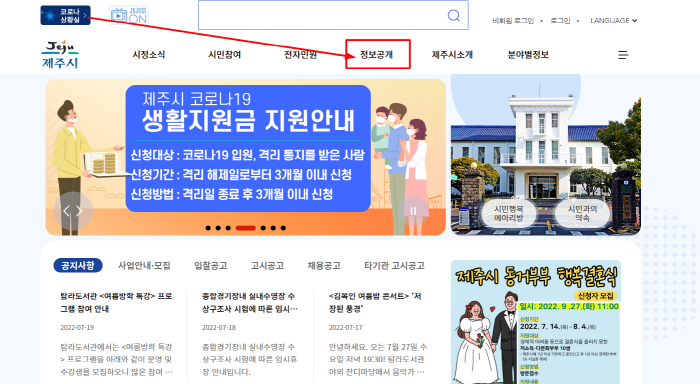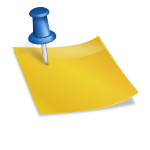안녕하세요, 피치 버거입니다!과제 등에서 PPT를 만들어야 하는 것에 노트북에 사무실 구매를 하지 않고 PPT를 만든 적이 없는 경험!만약 갑자기 필요한 것에 모바일 PPT를 만들어야 하는 경험, 여러분 한번 없습니까?오늘은 PPT가 없어도 구글에서 PPT를 만드는 방법을 소개합니다.휴대 전화로도 제작할 수 있으므로, 수업 중에 노트북을 가져오지 못했지만 교수가 PPT를 만들어 발표할 때도 잘 쓰던 방법입니다.그럼 바로 처음 봅니다!구글 PPT 만들기Google PPT는 Google 드라이브에서 사용할 수 있습니다.크롬에서 구글로 들어가거나 구글 드라이브 검색해서 연결해주세요~이전 이미지 다음 이미지드라이브에 접속해서 ‘새로 만들기’를 클릭하면 작성할 수 있는 문서가 나오는데 그 중에서 구글 프레젠테이션을 선택해 줍니다.이렇게 해서 오피스 PPT와 비슷한 PPT를 이용할 수 있습니다!옆에서 주제를 고르거나 무료 구글 프레젠테이션 주제 사이트를 이용해서 주제를 가져올 수도 있어요~다운로드 시 MS 오피스의 ppt를 포함하여 pdf, 이미지 파일 등으로 다운로드 할 수 있다는 점이 장점입니다.또한 수정을 하면 자동으로 저장되기 때문에 실수로 닫히거나 컴퓨터가 꺼지더라도 기존에 편집하던 파일이 그대로 남아 있다는 장점도 있습니다.이전 이미지 다음 이미지모바일에서도 구글 드라이브에 들어가 구글슬라이드에서 PPT를 제작하거나 수정, 편집이 가능해 이동하면서 휴대기기로 수정하거나 확인할 수 있다는 점도 큰 장점 중 하나입니다.그리고 다른 사용자와 공유하여 함께 편집 작업을 하거나 링크로 쉽게 공유할 수 있습니다.다른 사용자와 공유를 클릭하고”링크가 있는 모든 사용자”로 변경한 뒤, 링크의 카피로 링크를 상대에게 주면 쉽게 공유할 수 있습니다.이때 역할 지정을 모니터로 하면 상대는 편집이 불가능합니다만, 편집자로서 역할 지정시에 상대와 함께 PPT편집이 가능합니다.그래서 과제를 할 때 등 유효하게 사용할 수 있습니다.다양한 파일 첨부도 가능합니다.특히 구글에서 제공하는 PPT이기 때문에 유튜브 영상을 편하게 삽입할 수 있다는 점이 장점입니다.대학교 다닐 때 정말 유용하게 쓰던 구글 PPT인데 요즘은 많은 회사들이 구글 드라이브를 통해서 업무를 공유하기도 하고 직장인들도 많이 쓰고 있습니다.아직 구글에서 PPT 사용법을 모르시면 한 번 보셔도 될 것 같아요!도움이 된다면 하트 눌러주세요!피치버거에 힘을 줍니다대학교 다닐 때 정말 유용하게 쓰던 구글 PPT인데 요즘은 많은 회사들이 구글 드라이브를 통해서 업무를 공유하기도 하고 직장인들도 많이 쓰고 있습니다.아직 구글에서 PPT 사용법을 모르시면 한 번 보셔도 될 것 같아요!도움이 된다면 하트 눌러주세요!피치버거에 힘을 줍니다앞으로의 강의가 궁금하시다면 위 버튼을 눌러 구독해주세요! 🙂